
Er det muligt at optage et WhatsApp-videoopkald? WhatsApp har ikke en indbygget funktion til at optage videoopkald direkte i appen. Der er dog nogle løsninger, som du kan bruge til at optage dine videoopkald på WhatsApp. Nedenfor beskriver jeg nogle muligheder.
apps til skærmoptagelse
Du kan bruge tredjepartsapps, der giver dig mulighed for at optage din enheds skærm, mens du foretager et videoopkald på WhatsApp. Der findes flere apps til Android-enheder, som f.eks Rec – Screen Recorder, Record Screen Recorder AZ, Call Recorder ACR, for at nævne et par stykker.
Med disse applikationer er det muligt at optage skærmen på enheden og derfor også videoopkaldet på WhatsApp.
Sådan optager du WhatsApp-videoopkald på Android

Som allerede nævnt er der tredjeparts apps, der gør det nemt at optage WhatsApp-opkald. Disse apps er tilgængelige i Play Butik, såsom:
Rec – Skærmoptager
Rec – Skærmoptager er en af de mest populære og komplette apps til at optage skærmen på Android-enheder. Det tilbyder en brugervenlig grænseflade, tilpasningsmuligheder og avancerede funktioner som mikrofonlydoptagelse og videooptagelse i høj kvalitet. Udover, kræver ikke root-adgang på de fleste enheder.
Køb af den betalte version fjerner nogle begrænsninger, såsom behovet for at oprette forbindelse til en computer for at afspille optagelser, muligheden for at optage lyd fra mikrofonen og optagelser på mere end en time.
Skærmoptager – AZ-skærmoptager
AZ Screen Recorder er en populær skærmoptagelsesapp tilgængelig til Android-enheder. Det giver brugerne mulighed for at optage og fange skærmaktivitet på deres enhed, såsom gameplay, videoopkald, tutorials og meget mere. Appen tilbyder en række funktioner og indstillinger for at forbedre optageoplevelsen.
Dette er nogle af hovedfunktionerne i AZ Screen Recorder
- Skærmoptagelse
AZ Screen Recorder giver brugerne mulighed for at optage videoer i høj kvalitet fra deres enheds skærm. Appen understøtter optagelse i forskellige opløsninger, billedhastigheder og bithastigheder og giver brugerne mulighed for at tilpasse optagelsesindstillingerne efter deres behov.
- Magisk knap
Appen tilbyder et flydende kontrolpanel kaldet Magic Button, der giver brugeren mulighed for nemt at starte, pause og stoppe optagelsen. Denne knap kan flyttes og placeres hvor som helst på skærmen for nem adgang under optagelse.
- Forreste kameraoverlay
AZ-skærm giver brugerne mulighed for at tilføje en frontkamera-overlay til skærmoptagelser. Denne funktion er nyttig til at lave how-to-videoer, spilkommentarer eller andet indhold, hvor brugeren ønsker at blive vist på skærmen under optagelse.
- Redigering af optagede videoer
Efter optagelse tilbyder appen grundlæggende videoredigeringsfunktioner. Brugere kan klippe, beskære eller tilføje tekst til optagede videoer direkte i appen. Denne funktion gør det nemt at redigere videoer uden behov for yderligere software.
- Direkte dækning
Den understøtter livestreaming, som giver brugerne mulighed for at streame deres skærmaktiviteter til populære streamingplatforme som YouTube, Twitch og Facebook. Softwaren tilbyder muligheder for at konfigurere streamingindstillinger som opløsning, orientering og billedhastighed.
- Intet kedeligt vandmærke, ingen tidsbegrænsning
Applikationen er gratis og sætter ikke et vandmærke på de optagede videoer. Derudover er der ingen tidsbegrænsninger, hvilket betyder, at du kan optage i længere tid uden afbrydelser.
Opkaldsoptagelse – ACR til Android
Dette er en gratis opkaldsoptager-app, som gør den til en af de bedste og mest avancerede apps i Play Store og tilbyder mange avancerede funktioner som f.eks.
- Søg.
- Gendan nemt slettede optagelser i papirkurven.
- Automatisk sletning af gamle optagelser.
Nogle Android-enheder understøtter muligvis ikke Call Recording – ACR, da de indbyggede processorer muligvis ikke er kompatible. Tjek dette, før du downloader og installerer appen på din enhed.
Mobizen skærmoptager, en enestående app
Mobizen er en enestående Android-applikation, der giver os mulighed for at tage skærmbilleder, optage i Full HD og tilslut smartphonen til computeren. Optagelserne kan være i 1080p, som vi lige har diskuteret, men med 60 fps, så de bliver af høj kvalitet.
Denne applikation skiller sig ud for sin brugervenlighed og optagekvalitet. Det tillader skærmoptagelse med eller uden lyd og tilbyder også yderligere funktioner som skærmoptagelse og videoredigering.
Mobizen det tillader også live streaming på de mest populære platforme. Det understøtter brugen af applikationen uden registrering, og mulighederne for videooptagelse, optagelse og skærmredigering kan udføres med den gratis version af applikationen.
Vigtig information om optagelse af WhatsApp-videoopkald
Nogle Android-enheder har en skærmoptagelsesfunktion indbygget i operativsystemet. Disse enheder kan have forskellige navne for denne funktion, såsom skærmbillede eller spilværktøjer.
Tryk på skærmbilledet eller skærmbilledet ikonet. Ikonet kan variere afhængigt af enheden og Android-versionen. Start optagelse og åbn WhatsApp. Start videoopkaldet på WhatsApp, og skærmbilledefunktionen optager videoopkaldet.
Har du spekuleret på, hvordan man optager et videoopkald på WhatsApp Web?
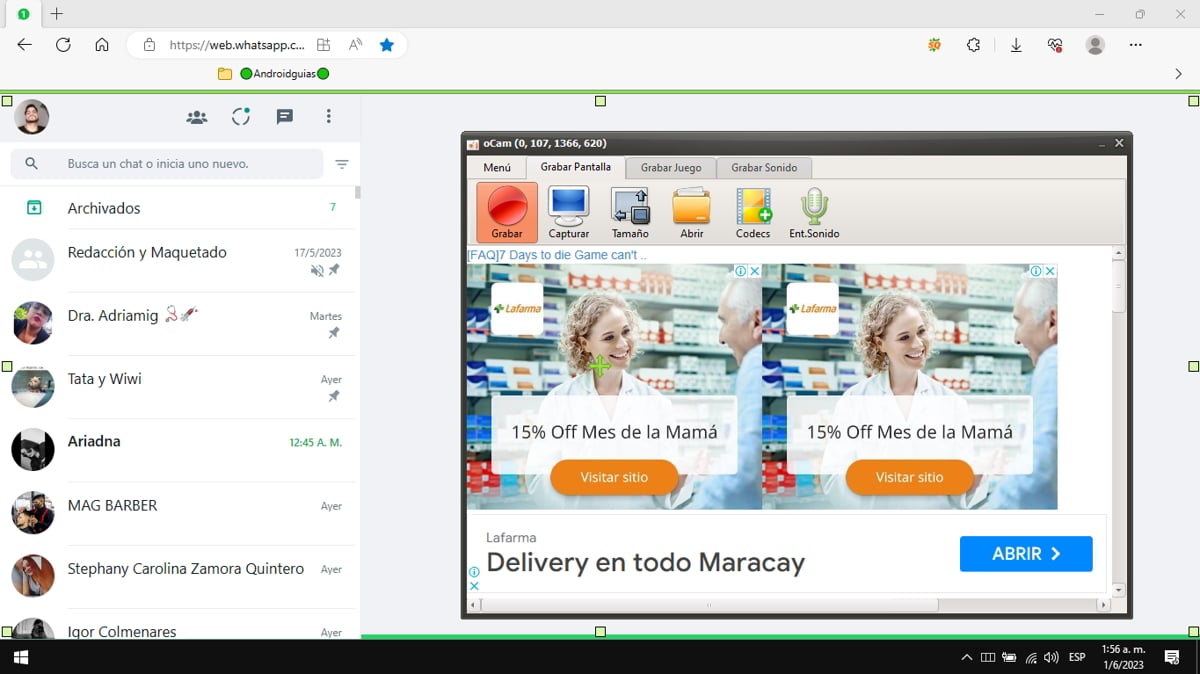
WhatsApp Web har ikke en indbygget funktion til optagelse af videoopkald. WhatsApp Web er en version af WhatsApp-meddelelsestjenesten, der giver dig adgang til samtaler og sende beskeder via en webbrowser på computeren, men det giver ikke mulighed for at foretage videoopkald direkte gennem interfacet.
Du kan vælge skærmoptagelsesapps eller -software på din computer til at optage videoopkaldet, der vises på din skærm, mens du bruger WhatsApp Web.
Der er mange skærmoptagelsessoftware, både gratis og betalt, som giver dig mulighed for at optage din computerskærm, mens du har et videoopkald via din mobilenhed og WhatsApp Web.
Husk, at når du bruger apps til skærmoptagelse, skal du sikre dig, at du overholder love og regler for databeskyttelse og optagelse af opkald i dit land. Derudover er det altid tilrådeligt at indhente samtykke fra den anden person, før der optages nogen form for kommunikation.
Husk, at funktionerne og fordelene ved apps til skærmoptagelse kan variere afhængigt af enheden og versionen af Android. Jeg inviterer dig til at teste nogle af disse Android-applikationer og vælge den, der passer bedst til dine behov.